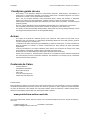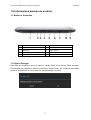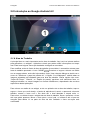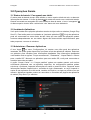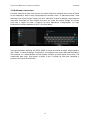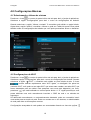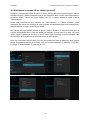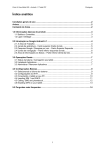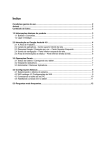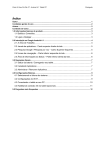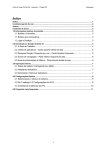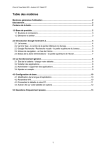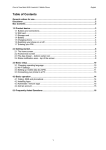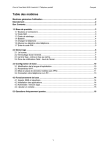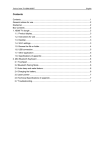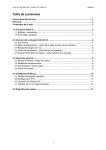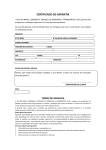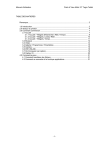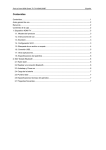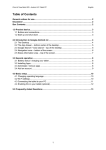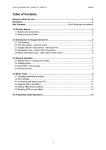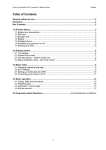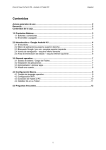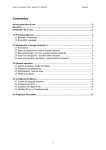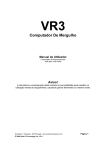Download BR-PT - TAB-P1025 - Manual Android 4.2
Transcript
Point of View Mobii 1025 - Android 4.2 Tablet PC Português Índice analítico Condições gerais de uso .................................................................................................... 2 Avisos .................................................................................................................................. 2 Conteúdo da Caixa .............................................................................................................. 2 1.0 Informações básicas do produto ................................................................................. 3 1.1 Botões e Conexões ...................................................................................................... 3 1.2 Ligar e Desligar ............................................................................................................ 3 2.0 Introdução ao Google Android 4.2 ............................................................................... 4 2.1 A Área de Trabalho ...................................................................................................... 4 2.2 Janela de aplicativos – Centro da parte inferior da tela ................................................ 5 2.3 Pesquisa Google / Pesquisa por voz – Centro da parte superior de Trabalho. ............. 5 2.4 Ícones de navegação – Parte inferior da tela ............................................................... 6 2.5 Área de informações do Status – parte superior de la tela ........................................... 7 3.0 Operações Gerais .......................................................................................................... 8 3.1 Status da bateria / Carregando seu tablet .................................................................... 8 3.2 Instalando Aplicativos .................................................................................................. 8 3.3 Administrar / Remover Aplicativos................................................................................ 8 3.4 Adicionar uma conta. ................................................................................................... 9 4.0 Configurações Básicas ................................................................................................10 4.1 Selecionando o ídioma do sistema..............................................................................10 4.2 Configurações do Wi-Fi...............................................................................................10 4.3 Conectando o tablet ao seu PC ..................................................................................11 4.4 Habilitando conexão 3G no tablet (opcional) ...............................................................12 5.0 Perguntas mais frequentes ..........................................................................................13 1 Português Point of View Mobii 1025 - Android 4.2 Tablet PC Condições gerais de uso - - Este produto é um dispositivo eletrônico extremamente avançado, desmontagem, customização ou reparos sem o conhecimento adequado e precaução, podem levar a situações perigosas com chance de danificar o produto e causar serias lesões ao usuário. Evite o uso em condições extremas, como temperaturas altas e baixas, alta umidade, ou ambientes úmidos e em volta dos campos magnéticos. Também evite longo tempo de exposição à luz solar. Utilize apenas acessórios permitidos pelo fabricante para evitar danos ao produto, causando possível perda de garantia. Por favor, siga as relevantes normas ambientais locais para lidar com o equipamento e acessórios. Use uma pasta protetora para evitar choques extremos no dispositivo (como, deixar cair). This product comes with a partially charged battery. Please make sure to fully charge the battery or have the charger inserted before first use to avoid possible damage. Avisos - - - As imagens do Android são utilizadas apenas como referência. Elas podem ter sido feitas em um dispositivo com uma resolução, ou configuração de hardware diferente do seu Tablet, portanto, pode ser um pouco diferente que o produto final. O fabricante não assume qualquer responsabilidade por perda de informações, ou dados causados por falha de hardware ou software. O usuário é responsável por fazer backups de dados importantes regularmente. Todas as informações e as imagens utilizadas neste manual, são fornecidos da maneira como estão sendo exibidas no dispositivo e estão sujeitos a alteração sem aviso prévio. O fabricante não se responsabiliza por informações oferecidas neste documento. Hereby, Point of View B.V., declares that this Tablet PC is in compliance with the essential requirements and other relevant provisions of Directive 1999/5/EC. The declaration of conformity may be consulted at www.pointofview-online.com/DoC/ Conteúdo da Caixa - Android Tablet PC Carregador do dispositivo Manual de Instruções Cabo USB Fone de ouvido (Opcional) Cartão Micro SD (Opcional) Prezado cliente, Muito obrigado por adquirir um produto Point of View. Este produto vem com garantia de 1 ano para o hardware. A bateria excepcionalmente possui um período de 3 meses de garantia. Por favor, registre seu produto adquirido, no prazo de 30 dias em nosso website. Por meio deste cadastro, pode mos trazer-lhe o melhor suporte técnico. Neste site você também poderá obter mais informações sobre a garantia. www.pointofview-online.com/club Caso você possua mais dúvidas, entre em contato com a Central de Suporte Point of View, através do endereço de e-mail: [email protected] 707500289 – PORTUGAL [email protected] 2 Point of View Mobii 1025 - Android 4.2 Tablet PC Português 1.0 Informações básicas do produto 1.1 Botões e Conexões 1 Leitor de Cartão Micro SD 6 Conector Mini HDMI 2 Entrada para Carregador DC 7 Entrada para fone de ouvido 3 Botão Reset 8 Ligar / Desligar 4 Conector Micro USB 9 Webcam 5 Conector Micro USB 1.2 Ligar e Desligar Para ligar seu dispositivo, aperte e segure o “Botão Power” até a tela do Tablet ascender. Para desligar seu dispositivo, aperte e pressione o “Botão Power” até a caixa de mensagem aparecer, perguntando se você realmente deseja desligar seu tablet. 3 Português Point of View Mobii 1025 - Android 4.2 Tablet PC 2.0 Introdução ao Google Android 4.2 2.1 A Área de Trabalho A principal área e a mais importante será a área de trabalho. Aqui você vai colocar atalhos para aplicativos, ou widgets - Aplicativos visuais que podem exibir informações em tempo real. Pode haver alguns ícones pré-instalados e widgets em seu tablet. Para modificar a tela de fundo da área de trabalho de seu tablet, é necessário retornar para área de trabalho apertando o ícone “HOME” . Pressione e segure a tela de seu tablet em um espaço aberto, onde não haja nenhum ícone. Uma caixa de diálogo se abrirá com o nome de “Selecione o papel de parede de”. A Opção “Live Wallpapers” exibirá todas as imagens animadas pré-instaladas para sua área de trabalho. Outras opções tais como, “Super-HD Player”, “Galeria”, ou “Papéis de parede” permitem você selecionar fotos, ou imagens baixadas, ou outras imagens no formato WideScreen, dependendo dos recursos específicos destas aplicações. Para colocar um atalho de um widget, ou de um aplicativo de na área de trabalho, toque e segure o ícone que você deseja, a janela de aplicativos irá sumir e aparecerá a área de trabalho, arraste o ícone com o seu dedo até o local desejado e depois solte –o. Para mover, ou deletar ícones e widgets da sua área de trabalho, toque e pressione o ícone até uma grade aparecer. Mova o ícone para o novo local, ou arraste-o até a barra de remoção para deleta –ló na parte de cima da tela. Soltando o ícone sua ação será confirmada. 4 Point of View Mobii 1025 - Android 4.2 Tablet PC Português 2.2 Janela de aplicativos - Centro da parte inferior da tela Pressione o ícone no centro da parte inferior da tela para abrir a janela de aplicativos. Aqui você tem acesso a duas guias, “aplicativos” e “widgets”. A guia “aplicativos irá exibir todas as aplicações disponíveis em seu tablet. A tabela “Widget” contém todos os widgets que podem ser adicionados na área de trabalho de seu tablet. Para mover, ou criar um atalho para os aplicativos e widgets em sua área de trabalho, toque e segure o ícone desejado. A janela de aplicativos irá desaparecer e surgirá a área de trabalho. Mova o dedo para o local onde você deseja colocar o ícone e solte –o para coloca –lo no local desejado. Soltando o ícone sua ação será confirmada. Quando um aplicativo, ou qualquer outra parte do seu sistema operacional está sendo executado, freqüentemente você verá o ícone de “Opções Extras” Pressionando este ícone, abrirá um menu secundário com mais opções. Funções como “abrindo o menu de configurações avançadas”, “trocar por uma conta diferente”, “atualizar as informações exibidas” estão freqüentemente “escondidas” por trás deste ícone. 2.3 Pesquisa Google / Pesquisa por voz - Centro da parte superior de Trabalho Clicando no ícone “Pesquisa Google” / Botão de microfone, você pode rapidamente, digitar ou falar palavras à sua procura. O aplicativo de pesquisa determinará automaticamente se a palavra chave se adéqua ao que foi procurado, ou se é necessário fazer uma pesquisa na web. No segundo caso, a tela do navegador será aberta e os resultados requeridos serão exibidos em um mecanismo de pesquisa Google. Note que tanto a “Pesquisa Google, e a “Pesquisa por Voz” necessitam que a conexão com a internet esteja ativada (por Wi-Fi ou 3G). 5 Português Point of View Mobii 1025 - Android 4.2 Tablet PC 2.4 Ícones de navegação – Parte inferior da tela No parte inferior de tela você encontrará 3 ícones: use os ícones de navegação “Home” , ou “voltar” para fechar a janela de aplicativos e retornar para sua área de trabalho. O ícone "Atividades recentes" irá exibir uma visão geral dos aplicativos ativos e recentemente abertos. Clique na pequena pré- vizualizaçã o para exibir esta aplicação. 6 Point of View Mobii 1025 - Android 4.2 Tablet PC Português 2.5 Área de informações do Status – parte superior de la tela A barra na parte superior da tela, contém algumas informações do sistema como ( ). O conteúdo desta área pode mudar. Dependendo do aplicativo instalado, informações adicionais podem aparecer aqui. Deslizando a barra para baixo, irá abrir um pequeno menu exibindo as informações de data e hora, o status atual da rede, o status da bateria e um ícone de atalho para outro menu rápido onde há funções como: Modo de vôo, “Wi-Fi”, “Alterar o brilho da tela”, ou outras opções que podem ser definidas, ou alteradas. Este menu rápido também possui um atalho para o menu de configurações. Para fechar este menu, basta clicar em qualquer outra parte da tela. 7 Português Point of View Mobii 1025 - Android 4.2 Tablet PC 3.0 Operações Gerais 3.1 Status da bateria / Carregando seu tablet O status atual da bateria sempre será exibido no canto superior direito da tela, na barra de informações do sistema. O ícone da bateria irá mudar de acordo com o status da bateria. Quando conectado ao carregador DC será exibido na área de status, o ícone “carregando” na barra superior da tela. Note o símbolo de “raio” dentro do ícone da bateria. 3.2 Instalando Aplicativos Você pode instalar seus próprios aplicativos através de lojas online e websites (Google Play Store™). Este botão pode ser localizado na “janela de aplicativos” . A loja de aplicativos pode ser encontrada no canto direito da tela. Note que nem todas as aplicações podem funcionar adequadamente em seu tablet. Alguns são desenvolvidos especificamente para telas pequenas, como as de celulares. 3.3 Administrar / Remover Aplicativos O item 'Apps' no menu 'Configurações' irá mostrar uma visão geral dos aplicativos instalados. Há quatro guias disponíveis que filtram a lista de aplicativos exibidos. Selecione um aplicativo para visualizar suas informações detalhadas. Nas informações detalhadas você também terá as opções “Forçar encerramento”, “Desinstalar”, “Limpar Dados” e “Mover para o cartão SD”. Movendo os aplicativos para seu cartão SD, você pode economizar a memória interna de seu tablet. A opção “Limpar Cache” e o “Limpar padrões” podem ser usados quando você estiver enfrentando problemas com um aplicativo específico. As configurações padrões podem solucionar o problema, limpando informações em cachê e possíveis erros. Limpando essas informações também limpará todo o conteúdo de login armazenado, ou seja, limpando o cache do seu aplicativo de mídia social, também irá forçá-lo a re-logar na próxima vez que utiliza-lo. Aplicativos também podem ser removidos no conteúdo nas páginas de aplicativos do market (Play Store™) e websites. 8 Point of View Mobii 1025 - Android 4.2 Tablet PC Português 3.4 Adicionar uma conta. A melhor maneira de fazer total uso do seu tablet Android é inserindo uma conta do Gmail ao seu dispositivo. Abra o menu configurações e escolha o item “+ Adicionar contas”. Para adicionar uma conta Google / Gmail, por favor, selecione a caixa de diálogo e siga todas as instruções fornecidas na tela. Depois de inserir seu nome de usuário Google e a senha, você terá a opção de fazer o back-up de seus aplicativos, configurações, (ou seja, bookmarks e senhas gravadas do Wi-Fi) e outros dados. Você pode também adicionar um POP3, IMAP ou trocar sua conta de email, selecionando o item “Email”. A caixa de diálogo “Corporativo” irá configurar uma conta “Microsoft Exchange” Seu sistema, ou o administrador da rede podem fornecer as informações do servidor e as credenciais para login. Siga passo a passo o que é exibido na tela para completar o processo de vínculo de sua conta. 9 Português Point of View Mobii 1025 - Android 4.2 Tablet PC 4.0 Configurações Básicas 4.1 Selecionando o ídioma do sistema Pressione o ícone no centro da parte inferior da tela para abrir a janela de aplicativos. Selecione a opção 'Configurações' para abrir o menu de configurações do Android. Quando selecionar a opção “Idioma e teclado” O conteúdo será exibido no painel direito. Agora abra a opção “Idioma” e escolha o idioma no qual seu Tablet irá operar. Esse painel também exibe as configurações de teclado que você pode personalizar ativar ou desativar. 4.2 Configurações do Wi-Fi Pressione o ícone no centro da parte inferior da tela para abrir a janela de aplicativos. Selecione a opção 'Configurações' para abrir o menu de configurações do Android. Quando selecionar a opção ”Wi-Fi” o conteúdo será exibido no parte direita da tela. O ícone permite alternar rapidamente entre Wi-Fi ligado, ou desligado. No painel de conteúdo 'Wi-Fi' você pode ver as redes Wi-Fi que antes eram usadas e as redes Wi-Fi que foram detectados pelo seu tablet. Para pesquisar uma nova rede disponível, por favor, pressiona “ ” que está localizado no canto superior direito. A “+” opção permite que você possa adicionar uma rede manualmente inserindo o SSID da rede e os métodos de segurança. Se adicionado manualmente, ou automaticamente detectado, pode ser necessário inserir uma senha para ser aceito na rede. Entre em contato com o seu sistema, ou administrador de rede para obter as informações corretas. Configurações avançadas de rede podem ser encontradas clicando no ícone de opções. 10 Point of View Mobii 1025 - Android 4.2 Tablet PC Português 4.3 Conectando o tablet ao seu PC Quando conectar o Tablet em seu computador através da USB, não será necessário instalar drivers para acessar o conteúdo da memória interna, ou do cartão MicroSD (Caso tenha inserido). Entretanto é necessário confirmar a conexão USB. Clique na área de notificação, localizada na barra de informações do sistema, na parte superior esquerdo da tela . Agora selecione a opção “Toque para copiar arquivos para/de seu computador” Caso seu computador continue perguntando sobre os drivers do dispositivo, pode significar que ele está em modo de depuração. Para mudar isto, por favor vá em configurações e abra o item “Opções dos desenvolvedores”. Na painel direito desmarque a opção “Depuração USB”. 11 Português Point of View Mobii 1025 - Android 4.2 Tablet PC 4.4 Habilitando conexão 3G no tablet (opcional) Desligue o equipamento antes de inserir o cartão SIM no tablet. Em seguida, ligue o tablet e aguarde até que o sistema Android inicie-se por completo. Abra o menu de configurações e selecione “Mais...” dentro do grupo Redes sem Fio e Outras, selecione então a opção “Redes Móveis”. Nesta tela, certifique-se que “Modem em funcionamento” e “Dados ativados” estão marcados. Se estiver em roaming de rede (contate sua operadora para mais informações), marque também a opção “Roaming de dados”. Na maioria das operadoras, marcar a opção “Dados ativados” é suficiente para que se conecte automaticamente à rede de dados. No entanto, se este não for o caso, por favor abra a opção “Operadores de rede” no menu atual. Siga os passos na tela juntamente com as instruções do provedor móvel para selecionar a rede correta. Uma vez conectado, deverá notar um ícone de conexão de rede de dados no canto inferior direito. Dependendo do tipo da conexão, este ícone poderá mostrar: H (HSDPA), G (GPRS), E (Edge) ou simplesmente R (roaming) ou 3G. 12 Point of View Mobii 1025 - Android 4.2 Tablet PC Português 5.0 Perguntas mais frequentes 1) Há algum software atualizado para meu tablet? Todos os firm wares estão disponíves http://downloads.pointofview-online.com 2) Eu efetuei o download do [nome do aplicativo] e ele não está funcionando corretamente? Os softwares para Android foram desenvolvidos inicialmente para celulares e alguns deles não suportam dispositivos que possuem uma tela maior. Tente atualizar o software, ou encontre algum aplicativo alternativo compatível. Esta incompatibilidade ocorre quando o software foi desenvolvido para alguma versão anterior do android. 3) Como eu posso instalar um aplicativo manualmente? Por padrão, não é possível instalar manualmente arquivos .APK. Para permitir isso, você tem que habilitar "Fontes desconhecidas". Isto pode ser encontrado no menu Configurações -> Segurança. 4) Minha bateria está durando apenas xx horas! O tempo de funcionamento da tablet, durante uma carga da bateria, depende muito das tarefas específicas que estão sendo executadas. Wi-Fi, Bluetooth e outras tecnologias de comunicação sem fio são conhecidos por consumir muita energia. Também a CPU e aplicações intensivas como jogos e clipes de vídeos em HD podem consumir a energia da bateria rapidamente. Para maximizar a duração da sua bateria, você pode otimizar as seguintes configurações: - Escolha um brilho de tela baixo, ou dinâmico. - Um toque curto sobre o botão de energia vai diretamente colocar o tablet em modo de espera. - Fazer download do aplicativo "App Killer" para limpar a memória de aplicativos iniciados anteriormente. - Desativar dispositivos sem fio quando não estiverem sendo usados. - Remova os dispositivos USB (estes dispositivos consomem energia também). - Evite o uso / carga em ambientes extremamente quentes ou frios 13